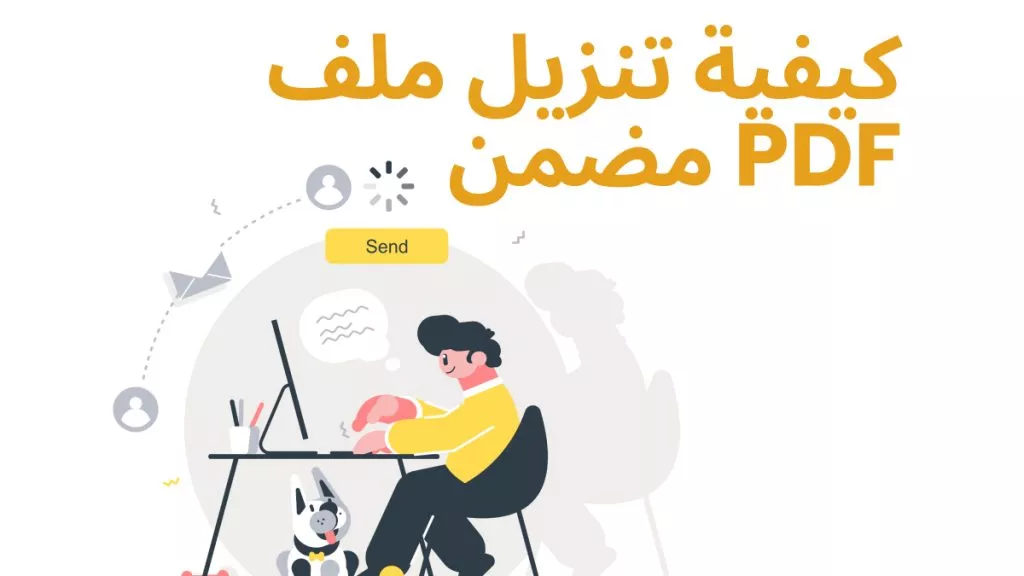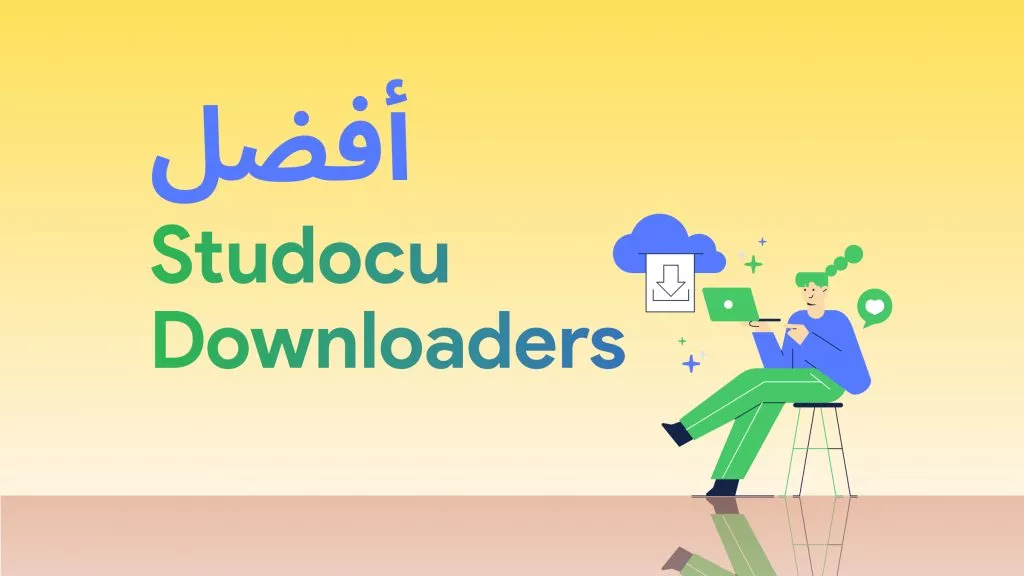هل تقوم بتحرير مستند PDF، ولكن عندما تحاول حفظ المستند، تستمر في رؤية رسالة الخطأ التي تقول إنك لا تستطيع تحميل ملفات PDF؟ إذا استغرق الأمر وقتًا طويلاً لإجراء العديد من التغييرات على مستند PDF، فمن المزعج أن تكتشف أنك لا تستطيع حفظ ملفات PDF. نحن نتفهم حالتك، لذلك إذا كنت تواجه مشكلة في حفظ مستند PDF بعد تحريره، فإن الحلول الموجودة في هذا الدليل ستكون مفيدة جدًا. دعنا نبدأ بمعرفة سبب عدم تحميل ملفات PDF.
الجزء الأول: لماذا لا أستطيع حفظ ملف PDF بعد التحرير؟
هناك العديد من الأسباب التي قد تجعلك غير قادر على حفظ مستند PDF بعد تحريره. فيما يلي الأسباب الأكثر شيوعًا:
- يمكن أن يحدث هذا إذا كان محرر PDF الذي تستخدمه غير متوافق مع المستند أو يتعارض مع العمليات الأخرى على نظامك.
- قد تكون قد قمت بتغيير بعض الإعدادات على التطبيق الذي تستخدمه أو على مستند PDF، مما يمنع عمليات معينة مثل الحفظ.
- قد يكون مستند PDF الذي تحاول تحريره محميًا، وقد تحتاج إلى فتحه قبل أن تتمكن من حفظه.
- من الممكن أن أي تطبيق أو عملية أخرى تعمل على جهاز Mac/Windows الخاص بك قد قامت بحظر عملية حفظ ملفات PDF. قد يحدث هذه المشكلة أيضًا إذا كان نظامك يعمل على إصدار قديم أو غير محدث من البرامج الثابتة.
- قد يكون أداة تحرير PDF التي تستخدمها قد تم حظرها من قبل نظامك. ربما قام برنامج مكافحة الفيروسات الذي تستخدمه بالكشف عن أن محرر PDF هو تهديد.
- إذا كنت تستخدم Adobe Acrobat، فقد تمنع مشكلة في حساب Adobe الخاص بك من حفظ الملف، خاصة إذا كنت تقوم بحفظه على السحابة.
- قد تكون غير قادر أيضًا على حفظ الملف إذا كان الملف نفسه تالفًا.
الجزء الثاني: أفضل حل لحل مشكلة عدم تحميل ملفات PDF دون فقدان البيانات
عندما تحاول حفظ ملف PDF، يجب أن تكون قد انتهيت بالفعل من التحرير. وفي هذا الوقت، إذا واجهت خطأً يمنعك من حفظ ملف PDF، قد تشعر بالانزعاج من فقدان المحتوى الذي قمت بتحديثه لأنك لا تريد قضاء الوقت في إعادة التحرير. لا تقلق، يمكنك إنشاء نسخة من ملف PDF على جهاز الكمبيوتر الخاص بك، وفتح نسخة PDF باستخدام محرر PDF آخر مثل UPDF ونسخ جميع المحتويات من ملف PDF المُحرر، ولصقها في نسخة PDF، ثم حفظها باستخدام UPDF محرر ملفات PDF. اتبع الخطوات في الأسفل لحل مشكلة عدم تحميل ملفات PDF دون فقدان البيانات.
الخطوة الأولى: اضغط على الزر في الأسفل لتنزيل UPDF. اتبع دليل النافذة لتثبيت البرنامج على جهاز الكمبيوتر الخاص بك. قم بتشغيل UPDF.
Windows • macOS • iOS • Android آمن بنسبة 100%
الخطوة الثانية: انتقل إلى الموقع الذي تخزن فيه ملف PDF الذي تقوم بتحريره وتحاول حفظه. اضغط لتحديده، واضغط على "Ctrl + C" و "Ctrl + V" لإنشاء نسخة من PDF.
الخطوة الثالثة: اضغط على "فتح ملف" في UPDF، حدد نسخة PDF لفتحها، اضغط على أيقونة "تحرير PDF" والآن يمكن تحرير نسخة كاملة من PDF باستخدام UPDF.
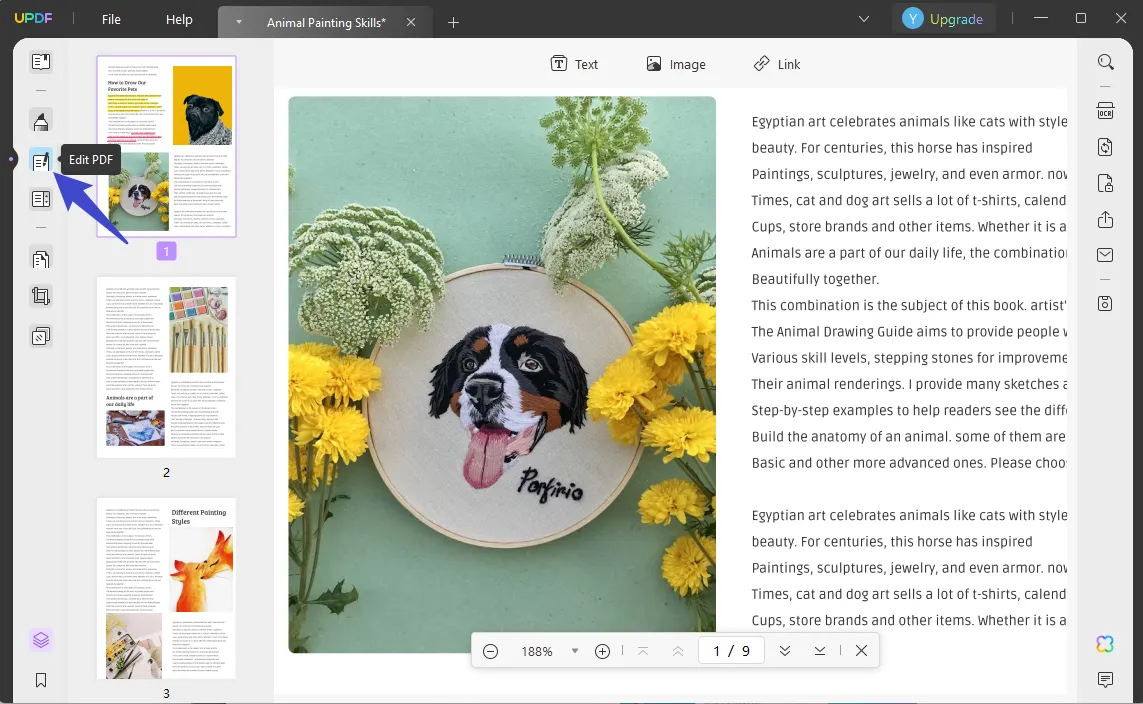
الخطوة الرابعة: افتح محرر PDF بالملف المحرر الذي لا يمكنك حفظه. انسخ جميع المحتويات من هذا PDF، ثم الصقها في نسخة PDF في UPDF. بعد الانتهاء من نسخ جميع المحتويات، يمكنك الضغط على "ملف" > أيقونة "حفظ" في UPDF لحفظ PDF دون فقدان البيانات.
من السهل جدًا استخدام UPDF لحل هذا الخطأ، لماذا لا تقوم بتنزيل UPDF عبر الزر في الأسفل للبدء في استخدامه؟ هل ما زلت ترغب في معرفة المزيد عن UPDF قبل تنزيله؟ يمكنك قراءة هذا المقال عن مراجعة UPDF من computergii أو مشاهدة مراجعة الفيديو في الأسفل.
Windows • macOS • iOS • Android آمن بنسبة 100%
الجزء الثالث: 4 حلول أخرى لحل مشكلة عدم تحميل ملفات PDF
إذا لم تقم بإجراء الكثير من التغييرات على ملف PDF، ولا تهتم بقضاء الوقت في التحرير مرة أخرى، ولا ترغب في التحويل إلى محرر PDF آخر، يمكنك تجربة الحلول التالية:
1. إعادة تكوين إعدادات التخزين لبرنامج Adobe Acrobat Reader
إذا كنت تستخدم Adobe Acrobat Reader، يمكنك تغيير إعدادات التخزين في Adobe Acrobat Reader لحل مشكلة عدم تحميل ملفات PDF. إليك كيفية تغيير إعدادات التخزين:
الخطوة الأولى: اضغط على "القائمة" واختر "تفضيلات."
الخطوة الثانية: اضغط على "عام" وتأكد من تمكين "عرض التخزين عبر الإنترنت عند حفظ الملفات". احفظ التغييرات ثم حاول حفظ الملف مرة أخرى.
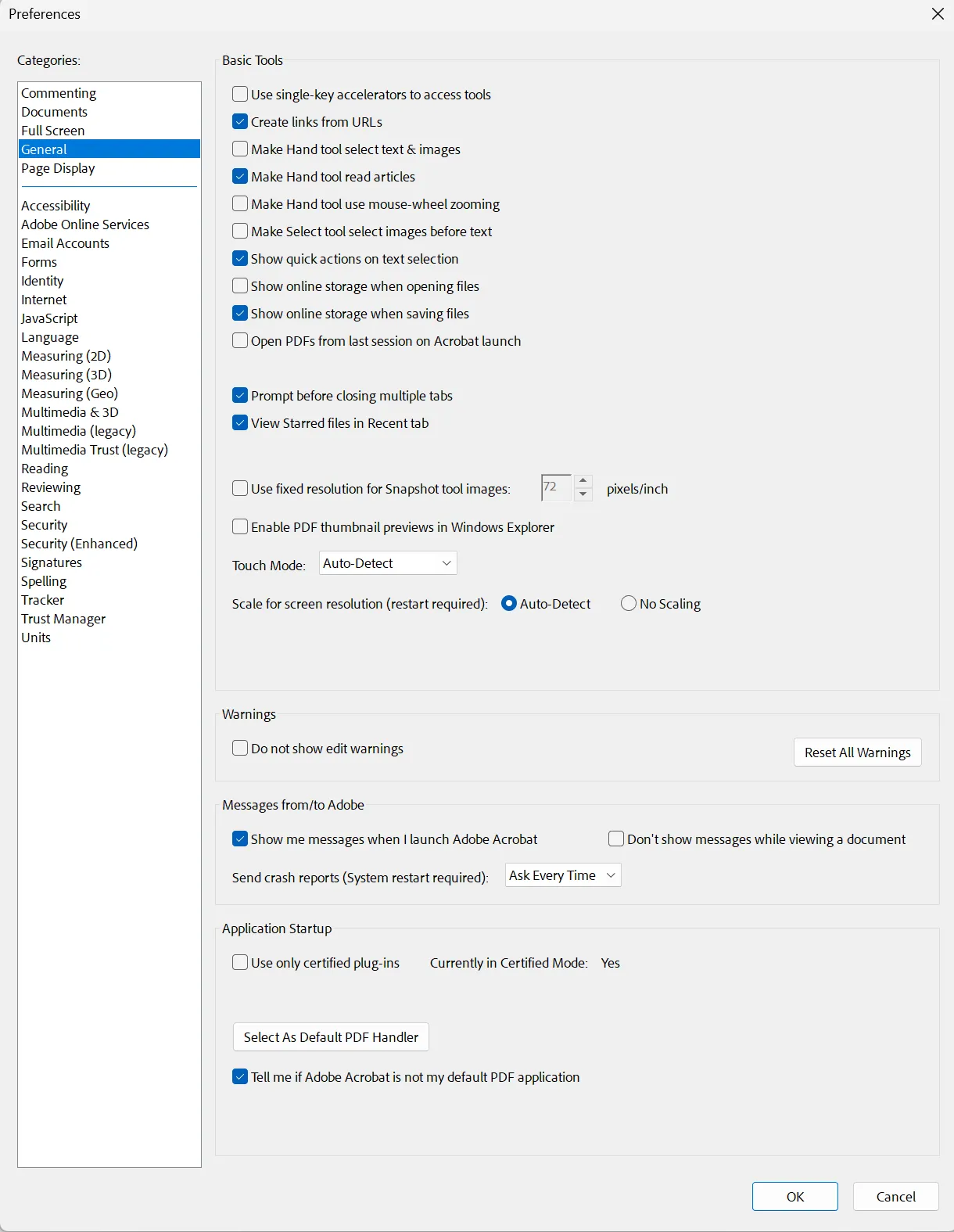
2. تحديث محرر PDF أو القارئ لحل مشكلة عدم تحميل ملفات PDF
إذا لم تتمكن من حفظ ملف PDF، يمكنك محاولة تحديث محرر أو قارئ PDF الذي تستخدمه. هنا، سنأخذ Adobe Acrobat كمثال حيث أن معظم المستخدمين يستخدمون هذه الأداة.
فقط اذهب إلى "القائمة" > "مساعدة" > "التحقق من التحديثات". سيبدأ في التحقق مما إذا كان هناك إصدار جديد. إذا كان الأمر كذلك، يمكنك الضغط على "تثبيت" لتحديث إلى الإصدار الأحدث.
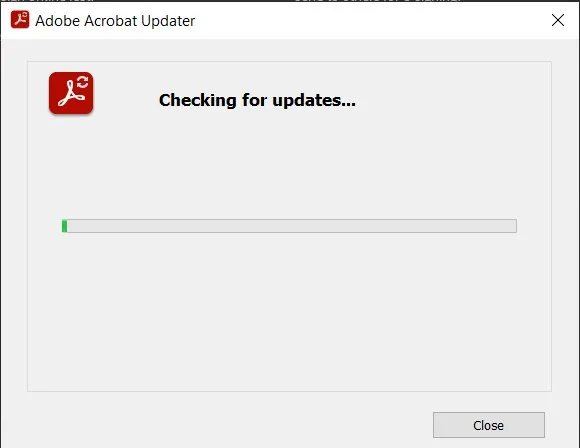
3. إغلاق محرر/قارئ PDF وإعادة تشغيل جهاز الكمبيوتر
إذا لم تتمكن من حفظ ملف PDF، يمكنك محاولة إغلاق محرر/قارئ PDF عن طريق الضغط على "Ctrl+Alt+Delete" > "مدير المهام" > تحديد محرر/قارئ PDF > "إنهاء المهمة". ثم، أعد تشغيل جهاز الكمبيوتر وافتح محرر/قارئ PDF وحاول مرة أخرى.
4. إلغاء تثبيت محرر/قارئ PDF وإعادة تشغيل جهاز الكمبيوتر
إذا لم تنجح الطرق المذكورة في الأعلى، يمكنك محاولة إلغاء تثبيت محرر/قارئ PDF، وإعادة تشغيل جهاز الكمبيوتر، ثم إعادة تثبيت محرر/قارئ PDF مرة أخرى من موقعه على الإنترنت.
الجزء الرابع: حلاً شاملاً لمشاكل حفظ ملفات PDF
أحد أفضل بدائل Adobe Acrobat في السوق هو UPDF. إنه حلاً غير معقد تمامًا يتيح للمستخدمين إنشاء وتحرير وتحويل وتعليق وإعادة تنظيم مستنداتهم PDF. أكبر ميزة له هي سعره المعقول، بدءًا من 39.99 دولارًا سنويًا، مما يجعله خيارًا أكثر كفاءة من Adobe Acrobat. بالإضافة إلى ذلك، فإن التكامل مع الذكاء الاصطناعي يجعل UPDF خيارًا أفضل في مجال تحرير PDF.
والأهم من ذلك، إذا كنت تستخدم UPDF لتحرير ملفات PDF، يمكنك بسهولة حفظ المحتوى المحرر دون مواجهة أي مشاكل مع حفظ ملفات PDF. فماذا تنتظر؟ قم بتنزيل UPDF واحصل على محرر PDF أفضل لتبسيط عملية تحرير وتعليق PDF الخاصة بك.
Windows • macOS • iOS • Android آمن بنسبة 100%

إنه يحتوي على جميع الأدوات التي تتوقع أن تجدها في أداة إدارة PDF احترافية بما في ذلك:
- يجعل UPDF من السهل جدًا عليك فتح وقراءة مستند PDF. يمكنك تغيير تصميم الصفحة ليتناسب مع الجهاز الذي تستخدمه ويمكنك أيضًا تمكين الوضع الليلي لتعزيز تجربة القراءة.
- إنه المحرر النهائي لملفات PDF. مع UPDF، يمكنك إجراء تغييرات على جميع جوانب مستند PDF. يمكنك إضافة وإزالة النص أو حتى تغيير حجم ولون الخط. يمكنك أيضًا استخدام محرر الصور المدمج لإضافة وإزالة وتدوير وقص وإعادة ترتيب الصور في ملف PDF. يمكنه أيضًا تحرير وإضافة الرابط إلى مستند PDF.
- إنه أحد أفضل محولات PDF في العمل. يمكنك تحويل PDF إلى تنسيقات قابلة للتحرير بما في ذلك Word وExcel وحتى تنسيقات الصور دون فقدان الجودة والتنسيق.
- إنه أفضل PDF Annotator، مما يتيح لك إضافة تعليقات وطوابع وتسليط الضوء وحتى التواقيع على المستند.
- يمكنك أيضًا استخدام UPDF لإعادة تنظيم الصفحات تمامًا في المستند. يمكنك إضافة وإزالة الصفحات، وتدويرها، وإعادة ترتيبها، أو حتى استخراج إحدى منها.
- إنه مزود بالذكاء الاصطناعي مما يتيح لك تلخيص، وترجمة، وشرح، والدردشة للمستندات PDF وأكثر من ذلك.
مميزات اختيار UPDF
- UPDF سهل الاستخدام، ولا توجد إعدادات معقدة.
- يمكن الوصول إليه بسهولة على جميع المنصات، مما يتيح لك فتح وقراءة مستندات PDF الخاصة بك على أي جهاز بما في ذلك Windows وMac وAndroid وiOS.
- يمكنك تحرير ملف PDF مباشرة.
- تحويل PDF دقيق للغاية.
إذا كنت مهتمًا بالمميزات المذكورة في الأعلى، يمكنك تنزيل UPDF لتجربته.
Windows • macOS • iOS • Android آمن بنسبة 100%
إشعار الخصم
الجزء الخامس: الأسئلة المتكررة لحل مشكلة عدم تحميل ملفات PDF
لماذا لا أستطيع حفظ ملف PDF على جهاز Mac الخاص بي؟
قد لا تتمكن من حفظ ملف PDF على جهاز Mac الخاص بك إذا كان قارئ أو محرر PDF الذي تستخدمه قديمًا وبالتالي غير متوافق مع إصدار macOS الذي يعمل على جهاز الكمبيوتر الخاص بك. أفضل حل في هذه الحالة هو تحديث أداة PDF التي تستخدمها.
كيف يمكنني حفظ ملف PDF في Windows 11؟
لحفظ ملفات PDF في Windows 11، انقر فقط على "حفظ ك" على الجانب الأيمن من UPDF، ثم اضغط على "حفظ" لحفظ ملفات PDF. أو يمكنك استخدام لوحة المفاتيح لضغط "Ctrl+S" لحفظ الملف مباشرة. حدد المجلد الذي تحتاج إلى حفظه واسم الملف، ثم اضغط على "حفظ". يمكن تطبيق هذه الطريقة أيضًا على إصدارات Windows الأخرى.
لماذا لا يمكنني حفظ مستند Word كملف PDF على Mac؟
قد لا تتمكن من حفظ مستندات Word كملف PDF على Word for Mac إذا كانت هناك بعض الوظائف الإضافية في Word قيد التشغيل. يمكن أن تعيق هذه الوظائف الإضافية الوظائف البسيطة لـ Word for Mac، مما يمنع العمليات البسيطة. قد ترغب لذا في إزالة أي وظائف إضافية ثم محاولة حفظ الملف مرة أخرى.
لماذا لا يمكنني حفظ ملفات PDF على iPhone الخاص بي؟
قد تحتاج إلى تحديث التطبيق أو تحديث iOS. قد لا تتمكن أيضًا من حفظ ملف PDF على iPhone الخاص بك إذا كان هناك مساحة تخزين غير كافية على الجهاز. تحقق من التخزين وقم بحذف بعض العناصر لإتاحة مساحة للمستند.
الختام
في الأعلى تم تلخيص عدة حالات و حلول لعدم القدرة على حفظ ملفات PDF. نحن نشعر أن استخدام UPDF هو أفضل حل لحل مشكلة عدم تحميل ملفات PDF ويمكن أن يقلل من مشكلة حفظ ملفات PDF من الجذور بسبب مميزاته القوية التي تضمن أن فتح وحفظ ملفات PDF يتم بشكل صحيح. لذا نوصيك بتنزيل UPDF هنا على نظام التشغيل الخاص بك، سواء كان Windows أو Mac أو Android أو iOS وتعديل ملفات PDF الخاصة بك بدون أي مشكلة في أي وقت.
Windows • macOS • iOS • Android آمن بنسبة 100%
 UPDF
UPDF
 UPDF لـWindows
UPDF لـWindows UPDF لـMac
UPDF لـMac UPDF لـiPhone/iPad
UPDF لـiPhone/iPad UPDF لـAndroid
UPDF لـAndroid  UPDF AI عبر الإنترنت
UPDF AI عبر الإنترنت UPDF Sign
UPDF Sign تحرير PDF
تحرير PDF تعليق على PDF
تعليق على PDF إنشاء PDF
إنشاء PDF نموذج PDF
نموذج PDF تحرير الروابط
تحرير الروابط تحويل PDF
تحويل PDF OCR
OCR PDF إلى Word
PDF إلى Word PDF إلى صورة
PDF إلى صورة PDF إلى Excel
PDF إلى Excel تنظيم PDF
تنظيم PDF دمج PDF
دمج PDF تقسيم PDF
تقسيم PDF قص PDF
قص PDF تدوير PDF
تدوير PDF حماية PDF
حماية PDF توقيع PDF
توقيع PDF تنقيح PDF
تنقيح PDF تطهير PDF
تطهير PDF إزالة الأمان
إزالة الأمان قراءة PDF
قراءة PDF UPDF Cloud
UPDF Cloud ضغط PDF
ضغط PDF طباعة PDF
طباعة PDF معالجة الدُفعات
معالجة الدُفعات حول UPDF AI
حول UPDF AI حلول UPDF AI
حلول UPDF AI دليل مستخدم AI
دليل مستخدم AI الأسئلة الشائعة حول UPDF AI
الأسئلة الشائعة حول UPDF AI تلخيص PDF
تلخيص PDF ترجمة PDF
ترجمة PDF الدردشة مع PDF
الدردشة مع PDF الدردشة مع الصورة
الدردشة مع الصورة تحويل PDF إلى خريطة ذهنية
تحويل PDF إلى خريطة ذهنية الدردشة مع AI
الدردشة مع AI شرح PDF
شرح PDF البحوث العلمية
البحوث العلمية البحث عن ورقة
البحث عن ورقة AI المدقق اللغوي
AI المدقق اللغوي كاتب AI
كاتب AI مساعد الواجبات AI
مساعد الواجبات AI مولد اختبارات AI
مولد اختبارات AI حلول الرياضيات AI
حلول الرياضيات AI PDF إلى Word
PDF إلى Word PDF إلى Excel
PDF إلى Excel PDF إلى PowerPoint
PDF إلى PowerPoint دليل المستخدم
دليل المستخدم حيل UPDF
حيل UPDF الأسئلة الشائعة
الأسئلة الشائعة مراجعات UPDF
مراجعات UPDF مركز التنزيل
مركز التنزيل مدونة
مدونة غرفة الأخبار
غرفة الأخبار المواصفات التقنية
المواصفات التقنية التحديثات
التحديثات UPDF مقابل Adobe Acrobat
UPDF مقابل Adobe Acrobat UPDF مقابل Foxit
UPDF مقابل Foxit UPDF مقابل PDF Expert
UPDF مقابل PDF Expert